Korijenski token nije instaliran. Rutoken (Rutoken) lampica ne svijetli - Kontur.Extern. Instalacija upravljačkog programa za Windows Vista\Windows Seven
Ako niti jedno od dolje predloženih rješenja ne riješi problem, možda je ključni medij oštećen i zahtijeva oporavak (pogledajte). Nemoguće je vratiti podatke s oštećene pametne kartice ili registra.
Ako postoji kopija spremnik za ključeve na drugom mediju, morate ga koristiti za rad tako da prvo instalirate certifikat.
Disketa
Ako koristite disketu kao spremnik ključa, morate izvršiti sljedeće korake:
1. Uvjerite se da u korijenu diskete postoji mapa koja sadrži datoteke: zaglavlje, maske, maske2, ime, primarni, primarni2. Datoteke moraju imati nastavak .key, a format naziva mape mora biti xxxxxx.000.
spremnik privatnog ključa je oštećen ili izbrisan
2. Pobrinite se da u CryptoPro CSPčitač "Disk Drive X" je konfiguriran (za CryptoPro CSP 3.6 - "Sve prijenosni diskovi"), gdje je X slovo pogona. Da biste to učinili:
- Odaberite izbornik “Start” > “Upravljačka ploča” > “CryptoPro CSP”;
?).
3. U prozoru CryptoPro CSP "Odabir spremnika ključa", odaberite radio gumb "Jedinstvena imena".
4.
- Odaberite izbornik “Start” > “Upravljačka ploča” > “CryptoPro CSP”;
- Idite na karticu "Usluga" i kliknite na gumb "Ukloni zapamćene lozinke";

5. Kako kopirati spremnik s certifikatom na drugi medij?).
Flash pogon
Ako kao nosač ključeva Ako koristite flash pogon, morate izvršiti sljedeće korake:
1. Uvjerite se da u korijenu medija postoji mapa koja sadrži datoteke: zaglavlje, maske, maske2, naziv, primarni, primarni2 . Datoteke moraju imati nastavak .key, a format naziva mape mora biti sljedeći: xxxxxx.000 .
Ako neke datoteke nedostaju ili njihov format nije ispravan, spremnik privatnog ključa možda je oštećen ili izbrisan. Također je potrebno provjeriti sadrži li ovu mapu sa šest datoteka na drugim medijima.
2. Provjerite je li čitač “Disk drive X” konfiguriran u CryptoPro CSP (za CryptoPro CSP 3.6 - “All removable drives”), gdje je X slovo pogona. Da biste to učinili:
- Odaberite izbornik “Start” > “Upravljačka ploča” > “CryptoPro CSP”;
- Idite na karticu "Oprema" i kliknite na gumb "Konfiguriraj čitače".
Ako čitač nedostaje, trebate ga dodati (pogledajte Kako konfigurirati čitače u CryptoPro CSP?).
3.
4. Uklonite zapamćene lozinke. Za ovo:
- Odaberite izbornik “Start” > “Upravljačka ploča” > “CryptoPro CSP”;
- Odaberite stavku "Korisnik" i kliknite gumb "U redu".

5. Napravite kopiju spremnika ključa i koristite ga za rad (pogledajte Kako kopirati spremnik s certifikatom na drugi medij?).
6. Ako je CryptoPro instaliran na vašem radnom mjestu CSP verzije 2.0 ili 3.0, a pogon A (B) je prisutan na popisu ključnih medija, mora se ukloniti. Za ovo:
- Odaberite izbornik “Start” > “Upravljačka ploča” > “CryptoPro CSP”;
- Idite na karticu "Oprema" i kliknite gumb "Konfiguriraj čitače".
- Odaberite čitač “Disk Drive A” ili “Disk Drive B” i kliknite na gumb “Delete”.
Nakon uklanjanja ovog čitača, rad s disketom bit će nemoguć.
Rutoken
Ako se Rutoken pametna kartica koristi kao nositelj ključa, morate izvršiti sljedeće korake:
1. Provjerite svijetli li lampica na rutokenu. Ako svjetlo ne svijetli, trebali biste koristiti sljedeće preporuke.
2. Provjerite je li čitač “Rutoken” konfiguriran u CryptoPro CSP (za CryptoPro CSP 3.6 - “Svi čitači pametnih kartica”). Da biste to učinili:
- Odaberite izbornik “Start” > “Upravljačka ploča” > “CryptoPro CSP”;
- Idite na karticu "Oprema" i kliknite na gumb "Konfiguriraj čitače".
Ako čitač nedostaje, trebate ga dodati (pogledajte Kako konfigurirati čitače u CryptoPro CSP?).
3. U prozoru "Odaberi spremnik ključa" odaberite radio gumb "Jedinstvena imena".
4. Uklonite zapamćene lozinke. Za ovo:
- Odaberite izbornik “Start” > “Upravljačka ploča” > “CryptoPro CSP” ;
- Idite na karticu "Usluga" i kliknite na gumb "Ukloni zapamćene lozinke";
- Odaberite stavku "Korisnik" i kliknite gumb "U redu".

5. Ažurirajte module podrške potrebne za rad Rutokena. Za ovo:
- Odspojite pametnu karticu s računala;
- Odaberite izbornik “Start” > “Upravljačka ploča” > “Dodaj ili ukloni programe” (za Windows Vista\Seven “Start” > “Upravljačka ploča” > “Programi i značajke”);
- Odaberite "Rutoken Support Modules" s popisa koji se otvori i kliknite na gumb "Delete".
Nakon uklanjanja modula potrebno je ponovno pokrenuti računalo .
- Preuzmite i instalirajte Najnovija verzija moduli podrške. Distribucija je dostupna za preuzimanje na web stranici Aktiva.
Nakon instaliranja modula morate ponovno pokrenuti računalo.
6. Broj prikazan u CryptoPro-u treba povećati CSP spremnici na Rutoken koristeći sljedeće upute .
7. Ažurirajte upravljački program za Rutoken (pogledajte Kako ažurirati upravljački program za Rutoken?).
8. Trebali biste provjeriti sadrži li Rutoken spremnike ključeva. Da biste to učinili, morate provjeriti količinu slobodna memorija na medijima slijedeći ove korake:
- Otvorite “Start” (“Postavke”) > “Upravljačka ploča” > “Upravljačka ploča Rutokena” (ako ova stavka nedostaje, trebali biste ažurirati upravljački program za Rutoken).
- U prozoru "Rutoken Control Panel" koji se otvori, u stavci "Readers" odaberite "Activ Co. ruToken 0 (1,2)" i kliknite na gumb "Informacije".
Ako rutoken nije vidljiv u stavci "Čitatelji" ili kada kliknete na gumb "Informacije", pojavi se poruka "stanje memorije ruToken nije promijenjeno", tada je medij oštećen, trebate se obratiti servisnom centru za neplanirana zamjena ključa.

- Provjerite koja je vrijednost navedena u retku "Slobodna memorija (bajtovi)".
Servisni centri izdaju root tokene s kapacitetom memorije od oko 30.000 bajtova kao ključni medij. Jedan spremnik zauzima oko 4 KB. Količina slobodne memorije rootkena koji sadrži jedan spremnik je oko 26 000 bajtova, dva spremnika - 22 000 bajtova itd.
Ako je slobodna memorija korijenskog tokena veća od 29-30 000 bajtova, tada na njemu nema spremnika ključeva. Stoga je certifikat sadržan na drugom mediju.

Registar
Ako se čitač registra koristi kao ključni medij, morate izvršiti sljedeće korake:
1. Provjerite je li čitač "Registracija" konfiguriran u CryptoPro CSP. Za ovo:
- Odaberite izbornik “Start” > “Upravljačka ploča” > “CryptoPro CSP”;
- Idite na karticu "Oprema" i kliknite na gumb "Konfiguriraj čitače".
Ako čitač nedostaje, trebate ga dodati (pogledajte Kako konfigurirati čitače u CryptoPro CSP?).
2. U prozoru "Odaberi spremnik ključa" odaberite radio gumb "Jedinstvena imena".
3. Uklonite zapamćene lozinke. Za ovo:
- Odaberite izbornik “Start” > “Upravljačka ploča” > “CryptoPro CSP”;
- Idi na karticu « Usluga" i kliknite na gumb "Izbriši zapamćene lozinke";
- Odaberite stavku "Korisnik" i kliknite gumb "U redu".
Ako niti jedno od dolje predloženih rješenja ne riješi problem, možda je ključni medij oštećen i zahtijeva oporavak (pogledajte). Nemoguće je vratiti podatke s oštećene pametne kartice ili registra.
Ako postoji kopija spremnika ključa na drugom mediju, tada ga morate koristiti za rad, nakon što ste prethodno instalirali certifikat.
Disketa
Ako koristite disketu kao spremnik ključa, morate izvršiti sljedeće korake:
1.
Provjerite nalazi li se u korijenu diskete mapa sa sljedećim datotekama: zaglavlje, maske, maske2, ime, primarni, primarni2. Datoteke moraju imati nastavak. ključ xxxxxx.000.
spremnik privatnog ključa je oštećen ili izbrisan
2.
Pogon X(za CryptoPro CSP 3.6 - Svi prijenosni diskovi), Gdje x- slovo pogona. Za ovo:
- Odaberite izbornik;
- Idi na karticu Oprema i pritisnite tipku Konfigurirajte čitače.
?).
3.
U prozoru Odabir spremnika ključeva postaviti prekidač Jedinstvena imena(vidi sliku 1).
Riža. 1. Odabir spremnika ključeva
4.
- Odaberite izbornik Start / Upravljačka ploča / CryptoPro CSP;
- Idi na karticu Servis i pritisnite tipku Uklonite zapamćene lozinke;
- Označi stavku Korisnik i pritisnite tipku u redu(vidi sliku 2).
Riža. 2. Prozor "Ukloni zapamćene lozinke".
5. Kako kopirati spremnik s certifikatom na drugi medij?).
Flash pogon
Ako se flash pogon koristi kao ključni medij, morate izvršiti sljedeće korake:
1.
Provjerite nalazi li se u korijenu medija mapa s datotekama: zaglavlje, maske, maske2, ime, primarni, primarni2. Datoteke moraju imati ekstenziju .ključ, a format naziva mape trebao bi biti sljedeći: xxxxxx.000.
Ako neke datoteke nedostaju ili njihov format nije ispravan, spremnik privatnog ključa možda je oštećen ili izbrisan. Također morate provjeriti sadrži li ova mapa šest datoteka na drugim medijima.
2.
Provjerite je li čitač konfiguriran u CryptoPro CSP Pogon X(za CryptoPro CSP 3.6 - Svi prijenosni diskovi), Gdje x- slovo pogona. Za ovo:
- Odaberite izbornik Start / Upravljačka ploča / CryptoPro CSP;
- Idi na karticu Oprema i pritisnite tipku Konfigurirajte čitače.
Ako čitač nedostaje, trebate ga dodati (pogledajte Kako konfigurirati čitače u CryptoPro CSP?).
3.
U prozoru Odabir spremnika ključeva postaviti prekidač Jedinstvena imena.
4.
Uklonite zapamćene lozinke. Za ovo:
Riža. 3. Prozor "Ukloni zapamćene lozinke".
5. Napravite kopiju spremnika ključa i koristite ga za rad (pogledajte Kako kopirati spremnik s certifikatom na drugi medij?).
6.
Ako je CryptoPro CSP verzija instalirana na vašem radnom mjestu 2.0
ili 3.0
, a pogon A (B) je prisutan na popisu ključnih medija, tada ga morate ukloniti. Za ovo:
- Odaberite izbornik Start / Upravljačka ploča / CryptoPro CSP;
- Idi na karticu Oprema i pritisnite tipku Konfigurirajte čitače;
- Odaberite čitač Pogon A ili Pogon B i pritisnite tipku Izbrisati.
Nakon uklanjanja ovog čitača, rad s disketom bit će nemoguć.
Rutoken
Ako se Rutoken pametna kartica koristi kao nositelj ključa, morate izvršiti sljedeće korake:
1. Provjerite svijetli li lampica na rutokenu. Ako svjetlo ne svijetli, trebali biste koristiti sljedeće preporuke.
2. Provjerite je li čitač konfiguriran u CryptoPro CSP Rutoken(za CryptoPro CSP 3.6 - Svi čitači pametnih kartica). Za ovo:
- Odaberite izbornik Start / Upravljačka ploča / CryptoPro CSP;
- Idi na karticu Oprema i pritisnite tipku Konfigurirajte čitače.
Ako čitač nedostaje, trebate ga dodati (pogledajte Kako konfigurirati čitače u CryptoPro CSP?).
3. U prozoru Odabir spremnika ključeva postaviti prekidač Jedinstvena imena.
4. Uklonite zapamćene lozinke. Za ovo:
Riža. 4. Prozor "Ukloni zapamćene lozinke".
5. Ažurirajte module podrške potrebne za rad Rutokena. Za ovo:
- Odspojite pametnu karticu s računala;
- Odaberite izbornik Start / Upravljačka ploča / Instalacija i uklanjanje programa mm (za Windows Vista\Seven Start / Upravljačka ploča / Programi i značajke);
- Odaberite s popisa koji se otvori Rutoken moduli podrške i pritisnite tipku Izbrisati.
Nakon uklanjanja modula, morate ponovno pokrenuti računalo.
- Preuzmite i instalirajte najnoviju verziju modula podrške. Distribucija je dostupna za preuzimanje na web stranici Aktiva.
Nakon instaliranja modula morate ponovno pokrenuti računalo.
6. Trebali biste povećati broj spremnika Rutokena prikazanih u CryptoPro CSP-u prema sljedećim uputama .
7. Ažurirajte upravljački program za Rutoken (pogledajte Kako ažurirati upravljački program za Rutoken?).
8. Trebali biste provjeriti sadrži li Rutoken spremnike ključeva. Da biste to učinili, morate provjeriti količinu slobodne memorije na mediju slijedeći ove korake:
- Otvoren Start (Postavke) / Upravljačka ploča / Upravljačka ploča Rutokena(ako ova stavka nedostaje, trebali biste ažurirati upravljački program za Rutoken).
- U prozoru koji se otvori Rutoken upravljačke ploče u točki Čitatelji treba izabrati Activ Co. ruToken 0 (1,2) i pritisnite tipku Informacija(vidi sliku 5).
Ako korijenski token nije vidljiv u stavci Čitatelji ili kada pritisnete gumb Informacija Pojavljuje se poruka Stanje memorije ruToken nije promijenjeno, to znači da je medij oštećen, morate kontaktirati servisni centar za neplaniranu zamjenu ključa.
Riža. 5. Prozor programa Rutoken Control Panel.
- Provjerite koja je vrijednost navedena u nizu Slobodna memorija (bajtovi).
Kao ključni nositelj u servisni centri izdaju se root tokeni s kapacitetom memorije od oko 30.000 bajtova. Jedan spremnik zauzima oko 4 KB. Količina slobodne memorije rootkena koji sadrži jedan spremnik je oko 26 000 bajtova, dva spremnika - 22 000 bajtova itd.
Ako je slobodna memorija korijenskog tokena veća od 29-30 000 bajtova, tada na njemu nema spremnika ključeva (vidi sliku 6). Stoga je certifikat sadržan na drugom mediju.
Riža. 6. Prozor “Informacije o Rutokenu”.
Registar
Ako se čitač registra koristi kao ključni medij, morate izvršiti sljedeće korake:
1.
Provjerite je li čitač konfiguriran u CryptoPro CSP Registar. Za ovo:
- Odaberite izbornik Start / Upravljačka ploča / CryptoPro CSP;
- Idi na karticu Oprema i pritisnite tipku Konfigurirajte čitače.
Ako čitač nedostaje, trebate ga dodati (pogledajte Kako konfigurirati čitače u CryptoPro CSP?).
2.
U prozoru Odabir spremnika ključeva postaviti prekidač Jedinstvena imena.
3.
Uklonite zapamćene lozinke. Za ovo:
- Odaberite izbornik Start / Upravljačka ploča / CryptoPro CSP;
- Idi na karticu Servi pomoću i pritisnite gumb Uklonite zapamćene lozinke;
- Označi stavku Korisnik i pritisnite tipku u redu(vidi sliku 5).
Riža. 5. Prozor "Ukloni zapamćene lozinke".
1. LED na tokenu je možda pregorio. Za provjeru trebate:
- Otvorite “Start” > “Upravljačka ploča” > “Rutoken upravljačka ploča” (ako ova stavka nedostaje, trebali biste ažurirati Rutoken upravljački program).
- U prozoru "Rutoken Control Panel" koji se otvori trebate provjeriti je li token prikazan u stavci "Readers" i jesu li gumbi "Enter PIN code" (ili "Login") i "Information" aktivni. Ako su gumbi aktivni, tada je žarulja jednostavno izgorjela (to neće utjecati na rad Rutokena). Ako su gumbi neaktivni, morate prijeći na korak 2.
2. Spojite Rutoken na drugi USB priključak.
3. Pokrenite/ponovno pokrenite uslugu Smart Card. Za ovo:
- Odaberite Start > Upravljačka ploča > Administrativni alati > Usluge. Pronađite uslugu Smart Card na popisu i provjerite vrijednost u stupcu Status.
- Ako je usluga pokrenuta, trebali biste je ponovno pokrenuti. Morate desnom tipkom miša kliknuti redak s nazivom usluge i odabrati "Restart".
- Ako je usluga zaustavljena, morate je pokrenuti. Da biste to učinili, desnom tipkom miša kliknite redak s nazivom usluge i odaberite "Pokreni".
4. Ponovno instalirajte upravljački program Rutoken, nakon što ste prvo odspojili medij s računala.
Da biste to učinili, otvorite izbornik "Start" > "Upravljačka ploča" > "Dodaj ili ukloni programe" (za Windows Vista \ Windows Seven, izbornik "Start" > "Upravljačka ploča" > "Programi i značajke"). popisu pronađite stavku "Rutoken" Drivers" i odaberite "Delete". Nakon uklanjanja morate ponovno pokrenuti računalo i ponovno instalirati upravljački program Rutoken.
5. Ako ponovna instalacija upravljačkog programa nije pomogla u rješavanju pogreške, trebate instalirati upravljački program pomoću izbornika “Upravitelj uređaja”. Postupak instalacije ovisi o vrsti operacijski sustav. Ispod su postavke za:
Instalacija upravljačkog programa za Windows Vista\Windows Seven
2. U izborniku koji se otvori odaberite “Upravitelj uređaja”.

3. U prozoru koji se otvori provjerite nalazi li se na popisu stavka "Ostali uređaji", označena žutom ikonom.

4. Morate označiti redak "ruToken" i odabrati "Ažuriraj upravljačke programe".


6. Pritisnite gumb “Pregledaj”, odredite direktorij C:\Windows\System32\Aktiv Co i kliknite gumb “Dalje”. Navedeni direktorij može biti skriven. U tom slučaju trebate odabrati izbornik "Alati" > "Mogućnosti mape" > "Prikaz" i odabrati "Prikaži" skrivene datoteke, mape i pogoni" i ponovite odabir direktorija.

7. Pričekajte dok instalacija ne završi i kliknite na gumb "Zatvori".

8. Nakon instaliranja upravljačkog programa, uređaj će biti prikazan u odjeljku "USB kontroleri". Trebala bi svijetliti i dioda na žetonu.

Instalacija upravljačkog programa za Windows XP
1. Desnom tipkom miša kliknite na ikonu "My Computer" i odaberite "Properties".
2. U prozoru "Svojstva sustava" idite na karticu "Hardver" i kliknite na gumb "Upravitelj uređaja".

3. U prozoru koji se otvori provjerite nalazi li se element “ruToken” na popisu (ili “ Nepoznati uređaj"), označen žutom ikonom. Morate ga kliknuti desnom tipkom miša i odabrati "Ažuriraj upravljački program".

4. U prozoru "Čarobnjak za ažuriranje hardvera" odaberite radio gumb "Instaliraj s određenog mjesta".

5. U prozoru koji se otvori kliknite na gumb "Pregledaj", navedite stazu do direktorija C:\Windows\system32\Aktiv Co\rt USB i kliknite na gumb "Dalje". Navedeni direktorij može biti skriven. U tom slučaju morate odabrati izbornik "Alati" > "Mogućnosti mape" > "Prikaz", odabrati prekidač "Prikaži skrivene datoteke, mape i pogone" i ponoviti odabir direktorija

6. Pričekajte da se instalacija završi i kliknite na gumb "Završi".

7. Nakon dovršetka instalacije upravljačkog programa, uređaj će se pojaviti u odjeljku Kontroleri univerzalne serijske sabirnice. Trebala bi svijetliti i dioda na žetonu.

6. Ako slijeđenje uputa nije pomoglo u ispravljanju pogreške, token je najvjerojatnije neispravan. Da biste to provjerili, trebate spojiti Rutoken na računalo na kojem upravljački program nikada nije instaliran. Ako medij radi ispravno, trebao bi se pokrenuti "Pronađen novi hardverski čarobnjak". Ako se ništa ne dogodi kada priložite korijenski token, tada je medij najvjerojatnije neispravan i treba ga zamijeniti.
Ukoliko ste spremili kopiju certifikata, trebali biste ga koristiti za rad u sustavu Kontur.Extern, nakon što ste prethodno instalirali certifikat. Ako nema spremljenih kopija, morate se obratiti servisnom centru radi neplanirane zamjene ključa.
Pozdrav svima, danas vam želim reći o svojoj trodnevnoj borbi s problemom da Etoken nije vidljiv u PKI klijentu. Priča je sljedeća: naša tvrtka uvodi enkripciju pisama iu tu svrhu su izdani certifikati za šifriranje i potpisivanje pisama od strane našeg Certifikacijskog centra (). Certifikati su izdani na Etokenu i svima su instalirali fino, ali on je odbio vidjeti računovođu. Zatim ću opisati rješenje problema.
Radno mjesto Računovođa je imao ogromnu količinu posebnog računovodstvenog softvera. Na računalo su već bila povezana 3 root tokena. Ovako je izgledala PKI upravljačka konzola. Vidimo 3 prazna čitača, ali na kraju nisu prazni, već kako se ispostavilo, bili su root tokeni koje PKI klijent jednostavno nije mogao detektirati.

Ovako su izgledala svojstva eTokena. Vidimo 3 prazna uređaja.

Prva stvar koju trebate učiniti je dodati broj ključeva koji rade istovremeno, to se radi ovako. Desnom tipkom miša kliknite Devices i odaberite Manage Reader Devices

i povećati broj hardverskih čitača.

Nakon ove radnje morate se ponovno pokrenuti i token bi trebao biti određen. Ako ste neodlučni, čitajte dalje :)
U pregledniku događaja možete pronaći ovakvu grešku.
Čitač pametnih kartica 'Aladin Token JC0' odbijen IOCTL GET_STATE: I/O operacija je prekinuta zbog kraja toka naredbi
Ovo se čudo najčešće pojavljuje iz dva razloga: upravljački programi su krivo instalirani i registar treba ukloniti i preurediti ili urediti.

Za ponovnu instalaciju trebate deinstalirati PKI klijent i preuzeti PKI klijent i zatim ga ponovo instalirati. Podsjećam vas da prilikom instaliranja Etoken klijenta svi Etokeni moraju biti odspojeni s računala. Nakon instalacije, token bi trebao zasvijetliti i Windows bi trebao instalirati upravljačke programe za njega i identificirati ga. Ako ste neodlučni, pokušajte isključiti sve nepotrebne tokene i ostaviti samo taj. Ako to ne pomogne, uredite registar. Otvorite uređivač registra. Idite na granu: HKEY_LOCAL_MACHINE\SOFTWARE\Microsoft\Cryptography\Calais
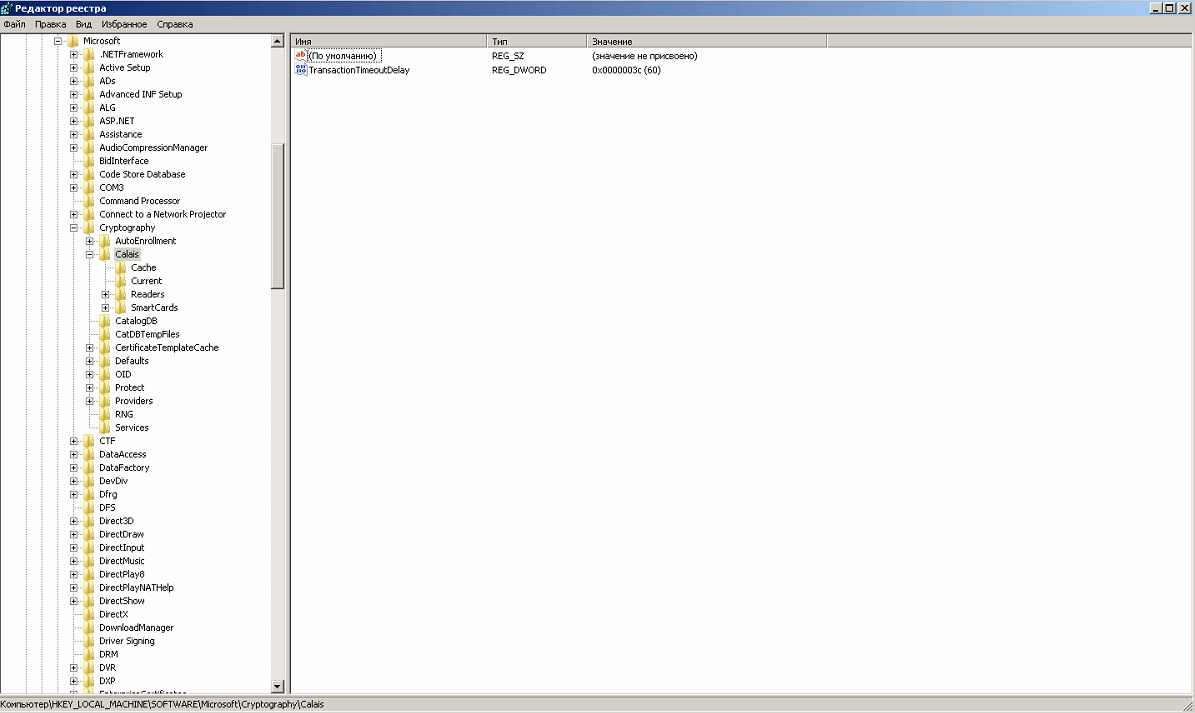
desnom tipkom miša kliknite na njega i odaberite dopuštenja

I postavite puna prava Kreator-vlasnik

Ponovno pokretanje trebalo bi raditi. Ako se ne pojavi, pišite mi pa ćemo zajedno razmisliti o tome. Ovako se jednostavno rješava problem što Etoken nije vidljiv u PKI klijentu.
